模式
工具
工具集
多个纸页面

字幕栏边框

尺寸标注/备注
|
模式 |
工具 |
工具集 |
|
多个纸页面
|
字幕栏边框
|
尺寸标注/备注 |
有时,可能需要在纸页尺寸较小的打印机上打印全尺寸图纸(例如必须打印在信纸上的 2'x3’图纸尺寸)。在这种情况下,您可以使用多个纸页面模式在整个图纸上平铺纸页尺寸的字幕栏边框。
此模式只放置完全适合图纸的字幕栏边框。如果图纸的可打印区域不能按照纸页尺寸均匀划分,则图纸的一部分将没有字幕栏边框。
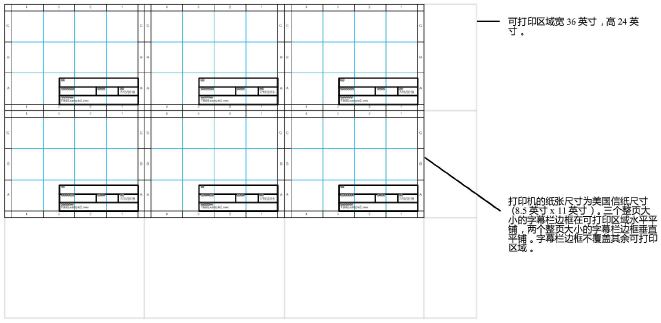
要在图层上放置多个字幕栏边框,请执行以下操作:
1. 使用页面设置命令设置图纸的可打印区域和打印机的纸张页面大小;请参阅页面设定。
2. 单击“工具和模式”。
3. 执行以下任一操作:
● 要使用单击插入无旋转的字幕栏边框对象,请单击工具栏上的单点插入模式。
● 要插入带有通过第二次单击设置的旋转的字幕栏边框对象,请单击工具栏上的标准插入模式。
4. 要使用资源库中现有的字幕栏边框,请单击工具栏上的字幕栏边框样式。在资源选择器中双击资源以激活。
如果可能,请在图层上插入多个边框时使用现有字幕栏边框样式。放置后,一次只能对一个字幕栏边框实例访问“字幕栏边框设置”对话框;这些字幕栏边框必须单独编辑。使用样式可以减少放置后需要编辑的参数设置数。
如果选定的字幕栏边框样式具有按样式设置的以下任何参数,则系统将提示您选择是使用按实例设置的参数创建样式副本,还是创建无样式的对象:图纸大小/宽度/高度、方向、图纸适合模式、锁定至页面中央。当在一个图层上插入多个字幕栏边框时,纸张大小将设置为“自定义”,打印机的页面尺寸在宽度和高度字段中设置。
5. 在绘图上单击以放置对象。如果使用标准插入模式,请再次单击以设置旋转。
多个字幕栏边框对象平铺在绘图上。
6. 从“对象信息”面板中单击字幕栏边框设置,为所选字幕栏边框设置附加参数。
~~~~~~~~~~~~~~~~~~~~~~~~~